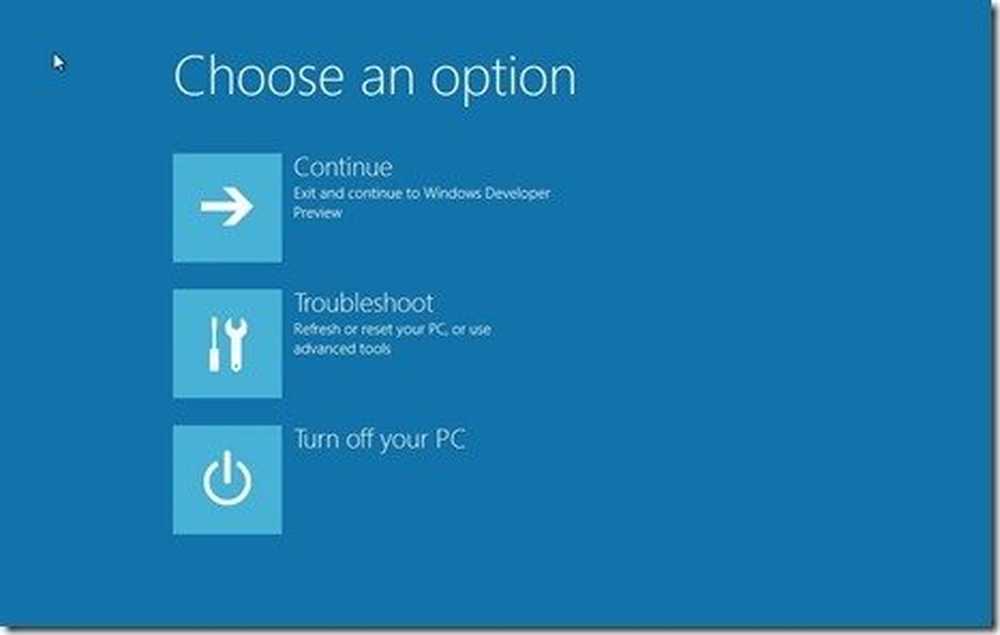Repare los videos corruptos de GoPro si no están funcionando
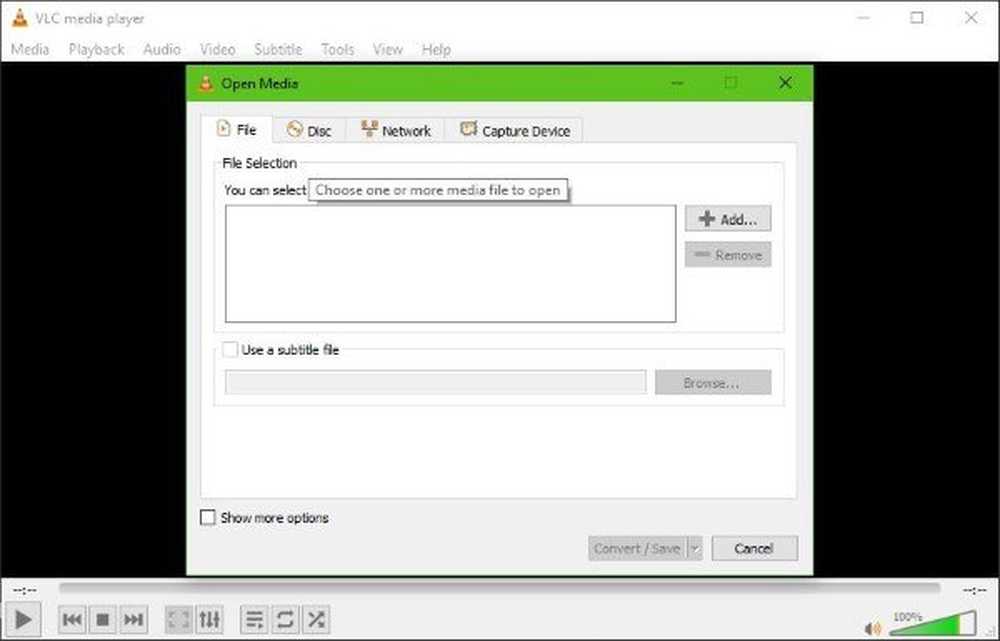
Desde hace varios años, muchas personas han afirmado que si está buscando una cámara de acción de calidad, entonces la GoPro La línea es la mejor del grupo, y eso parece ser cierto. GoPro es la compañía número uno en el segmento de cámaras de acción, y no esperamos que esto cambie pronto. Se debe tener en cuenta que las cámaras GoPro no son solo para la acción, sino también para la fotografía y otras cosas. Sin embargo, si está buscando una cámara de video de calidad con todos los detalles para la creación de contenido de YouTube, es probable que no necesite una GoPro a menos que esté grabando videos de cosas geniales al aire libre..
Videos de GoPro dañados y no reproducidos en la computadora
La gran pregunta es, entonces, qué hacemos cuando grabas un video con tu cámara de acción, pero solo para descubrir que los archivos se han corrompido luego de transferirlos a tu computadora con Windows 10.
1] Reparar archivos GoPro corruptos con SOS

Cada cámara GoPro viene con un Señal SOS que se puede utilizar para reparar archivos dañados siempre que no se puedan indexar. Ahora, para solucionar este problema, se le pedirá que inserte el tarjeta SD Con los videos corruptos en la cámara..
El siguiente paso, entonces, es encender la GoPro, y luego buscar la Señal SOS eso debería mostrarte en el pantalla LCD. El icono aparecerá para indicar a los usuarios que la cámara ha detectado archivos de video dañados..
Finalmente, simplemente presione cualquier botón en la cámara una vez que aparezca el ícono de reparación, y desde allí, el dispositivo intentará reparar los archivos de video dañados y los devolverá a la normalidad..
Tenga en cuenta que a veces el dispositivo no puede reparar los archivos de video dañados, pero esto es raro.
2] Arreglar videos con VLC Media Player
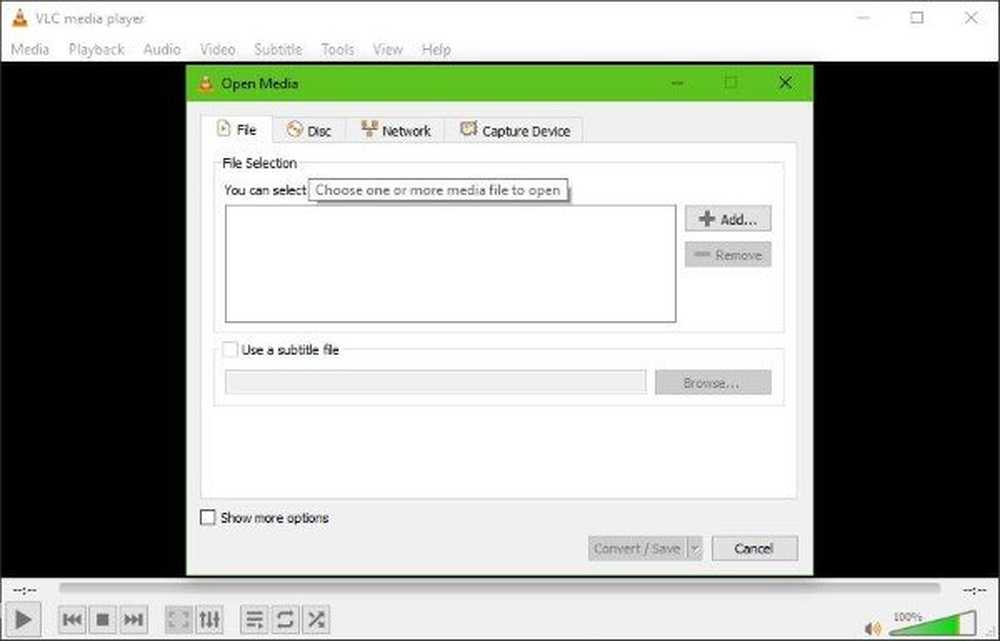
Si la opción SOS no funciona, entonces es probable que actualmente se esté preguntando si debería gastar algo de dinero para arreglar los videos. Antes de ir por ese camino, ¿qué hay de dar VLC una oportunidad.
La cosa es que las cámaras de video GoPro tienden a grabar videos en formato de archivo MP4, por lo que el plan ahora mismo es transcodificar el archivo MP4 en un formato diferente..
De acuerdo, primero deberá descargar el VLC Media Player directamente desde esta página web. Después de la instalación, enciéndalo y prepárese para ensuciarse las manos.
Tenga en cuenta que los archivos de video dañados deben transferirse de la GoPro a Windows 10. Le sugerimos que los coloque dentro de la carpeta de Video predeterminada para un fácil acceso..
Ahora, después de lanzar VLC, haga clic en Medios de comunicación y selecciona la opción que dice Convertir / Guardar. Desde aquí, agregue el archivo dañado y luego haga clic en Convertir / Guardar otra vez. Ahora deberás hacer clic en Vistazo para determinar en qué parte de su computadora desea guardar el archivo de video convertido.
Después de eso, vaya al menú desplegable Perfil y elija la codec Eso es lo mejor para sus necesidades. Si desea ver más configuraciones, haga clic en Editar perfil seleccionado. Por último, debes hacer clic en el comienzo botón, entonces todo lo que necesita hacer es esperar hasta que el video se haya transcodificado al nuevo formato.
Cuando termine, ahora debería tener la opción de reproducir el nuevo video directamente en VLC para ver si todo está en orden.